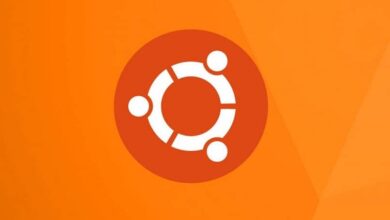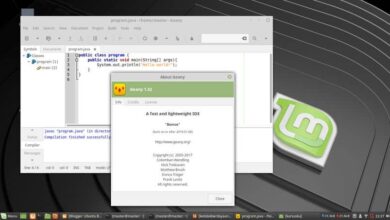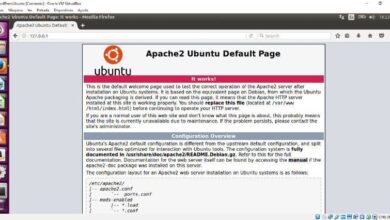Wie installiere ich Kapselanzeige und Ziffernblock in Ubuntu?

Eine Großbuchstaben- oder Ziffernblockanzeige ist sehr hilfreich, da wir wissen, wie unsere Tastatur konfiguriert ist. Deshalb gehen wir heute Sie apprendre Wie installiere ich die Groß-/Kleinschreibung und den Ziffernblock in Ubuntu? Dies ist sehr nützlich, falls Sie auf Ihrer Tastatur keinen Zugriff auf diese Funktion haben.
Ubuntu ist eine großartige Plattform, auf der wir auf eine Vielzahl verschiedener Tools zugreifen können, um die kleinen Probleme im Leben zu lösen. In diesem Fall gibt es auch eine Software, die speziell entwickelt wurde, um anzuzeigen, ob die Großbuchstaben und Ziffernblock sind aktiv .
Aus den oben genannten Gründen haben wir diesen Artikel vorbereitet, in dem wir Ihnen das am einfachsten zugängliche Tool vorstellen, um Informationen einfach auf dem Bildschirm anzuzeigen.

Was sind die Anzeigen für Großbuchstaben und Zifferntasten?
Tastaturen sind außergewöhnliche Werkzeuge, mit denen wir mit unseren Computern interagieren. Ohne Zweifel eine wesentliche Erfindung, mit der die Arbeit enorm erleichtert wird. Dies sind komplexe Werkzeuge die eine große Anzahl von Schlüsseln enthalten und es uns ermöglichen, eine Vielzahl unterschiedlicher Funktionen auszuführen.
Wie bereits erwähnt, können Sie mit Tastaturen viele Aktionen ausführen und haben normalerweise unterschiedliche Anzeigen. Dazu gehören die Großbuchstabenanzeige und Nummernblockanzeige .
Die Großbuchstabenanzeige zeigt an, dass nur das Schreiben mit Großbuchstaben aktiviert ist. Andererseits zeigt die Anzeige auf dem Ziffernblock an, ob sie aktiv ist oder nicht. Beide Funktionen sind nützlich und werden oft auf den meisten Tastaturen dargestellt.
Bei einigen Tastaturen (Laptoptastaturen oder kleine Tastaturen) gibt es jedoch keinen Hinweis auf diese Eigenschaften. In Anbetracht dessen ist es besser, Installieren Sie ein Programm in Ubuntu anzeigen können, wann die hohen kappen sind aktiv und wenn die clavier numérique ist aktiv .

Wie installiere ich Kapselanzeige und Ziffernblock in Ubuntu?
Die einfachste Methode, um den Status von Großbuchstaben oder der Zifferntastatur in Ubuntu anzuzeigen, ist die Verwendung des Tools Indikator-Tastensperre . Dieses Tool ist genau darauf ausgelegt, anzuzeigen, ob alle Großbuchstaben oder der Ziffernblock aktiv sind. Um diese kleine App zu erhalten und zu verwenden, lesen Sie die folgende Anleitung:
- Das Verfahren, um eine Großbuchstabenanzeige und einen Ziffernblock innerhalb der Ubuntu-Plattform zu haben, ist sehr einfach, vor allem ist es praktisch, Erfahren Sie, wie Sie das Ubuntu-Terminal verwenden . Dann öffne das Werkzeug in direkt zum Ubuntu-Menü oder über Drücken Sie die Kombination von berührt Strg + Alt + T .
- Nachdem Sie das Terminal erfolgreich in Ubuntu geöffnet haben, müssen Sie den folgenden Code schreiben, um das Tool zu erhalten "Sudo add-apt-repository -y ppa: tsbarnes / Indicator-Keylock" , drücken Sie nach Eingabe des Codes „Enter“.
- Wenn Sie den obigen Code eingegeben haben, ist es an der Zeit, das folgende 'sudo apt-get update' einzugeben. Auf diese Weise wird überprüft, ob es Updates für die App gibt.
- Und der letzte Schritt ist genau die Installation des Indicator-Keylock-Tools, dafür müssen Sie nur den folgenden Code eingeben "Sudo apt-get install Indicator-Keylock" .
Sobald die Anwendung korrekt installiert ist, erscheint ein kleines Symbol in Form von „A“ oder „1“ wird in der Ubuntu-Symbolleiste angezeigt , Symbole, die anzeigen, ob Großbuchstaben und der Ziffernblock aktiviert bzw. deaktiviert sind.
Beachten Sie in jedem Fall, dass die Anwendung kann jeweils nur eine Funktion anzeigen . Daher müssen Sie zwischen der Großbuchstabenanzeige oder der Zifferntastenanzeige wählen. Diese Konfiguration kann sehr einfach über das Anwendungssymbol in der Symbolleiste vorgenommen werden. Darüber hinaus können Sie Aktivieren oder deaktivieren Sie das Touchpad in Ubuntu und Nicht-Implementierung.